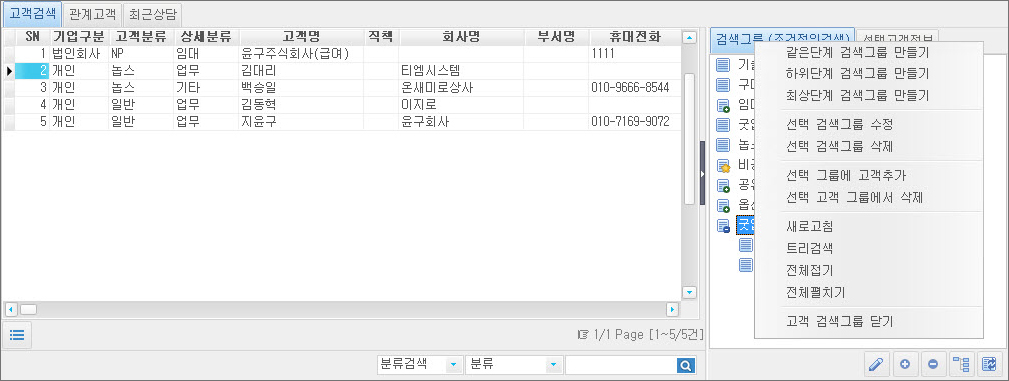업무에 맞추어 고객을 그룹으로 묶어 쉽게 검색하고 문자전송, 메일전송 등에 편리하게 응용하는 기능입니다.
고객을 그룹으로 묶는 두 가지 개념이 지원됩니다.
고객을 그룹으로 묶는 두 가지 개념이 지원됩니다.
조건에의한 그룹고객그룹 검색 조건을 지정하여 지정된 조건에 만족하는 고객이 목록으로 구성됩니다.
고객데이터에 따라 그룹이 자동 구성되므로 확장이 용이 합니다.
임의지정 그룹 고객그룹에 속할 고객을 임의로 지정하여 등록합니다.
그룹구성 변경이 잦지 않은 고객그룹을 구성할 때 유용합니다.
그룹등록
아래 그림과 같이 고객그룹트리목록 하단 붉은 박스로 표시한 그룹등록 버튼을 클릭합니다.
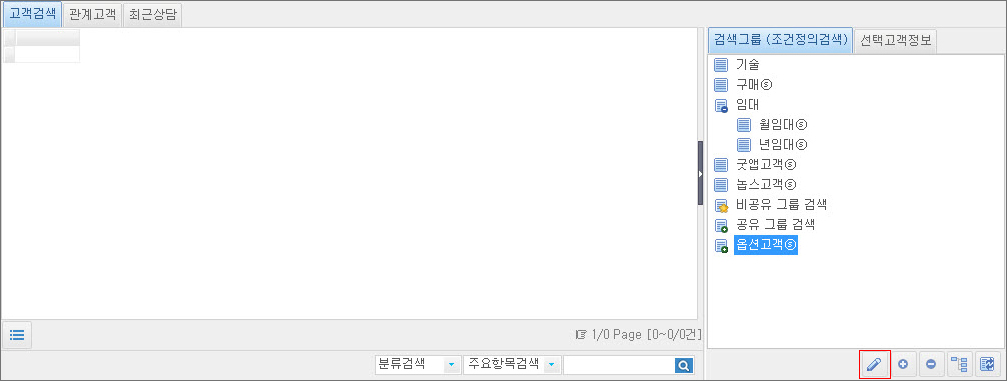
아래와 같이 그룹등록 윈도우가 오픈됩니다.
아래 그림은 고객목록에서 고객분류가 VIP로 등록된 고객을 VIP그룹으로 생성하는 예 입니다.
아래 그림은 고객목록에서 고객분류가 VIP로 등록된 고객을 VIP그룹으로 생성하는 예 입니다.
공개그룹여부등록한 그룹이 다른 사용자에게도 조회되는 공개 그룹인가 여부를 설정합니다.
그룹명그룹목록(트리)에 표시될 그룹명을 입력합니다.
자동검색사용검색 조건에 따라 고객목록이 조회되는 그룹 여부를 지정합니다.
자동검색조건자동검색사용을 체크한 경우 검색 기준을 설정합니다.
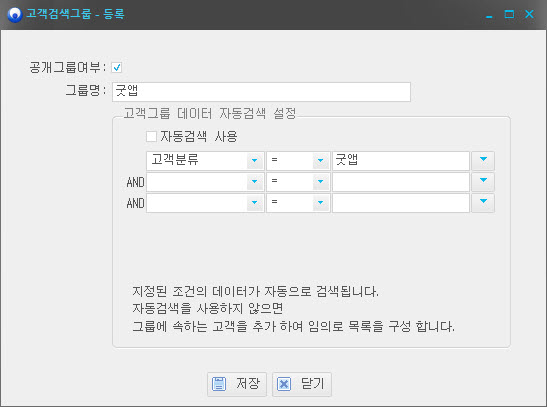
저장 버튼을 클릭하여 그룹을 등록하면
아래 그림과 같이 그룹목록에 등록한 그룹이 표시됩니다.
그룹명 뒤에 ⓢ 마크가 추가되면 자동검색이 지정된 그룹이라는 표시입니다.
공개그룹으로 등록된 경우 그룹 노란 아이콘으로 표시됩니다.
아래 그림과 같이 그룹목록에 등록한 그룹이 표시됩니다.
그룹명 뒤에 ⓢ 마크가 추가되면 자동검색이 지정된 그룹이라는 표시입니다.
공개그룹으로 등록된 경우 그룹 노란 아이콘으로 표시됩니다.
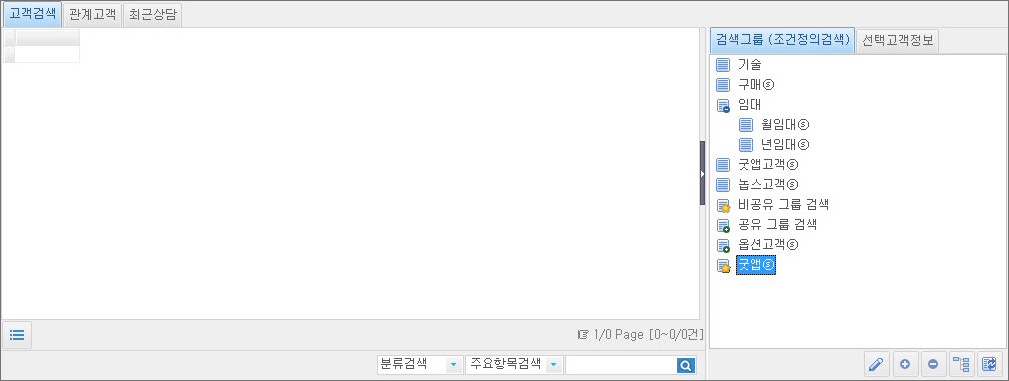
임의그룹 구성
자동검색이 사용되지 않은 그룹은 그룹에 속하는 고객을 임의로 등록 하여야 합니다.
아래 그림과 같이 그룹을 선택한 후 선택그룹에 고객추가 버튼을 클릭합니다.
아래 그림과 같이 그룹을 선택한 후 선택그룹에 고객추가 버튼을 클릭합니다.
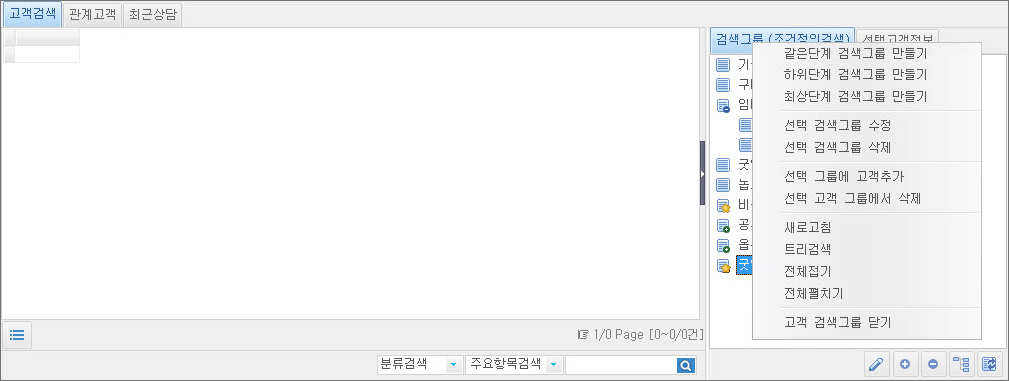
아래와 같이 고객검색 윈도우가 오픈되면 추가할 고객을 선택한 뒤 확인 버튼을 클릭하여 저장합니다.
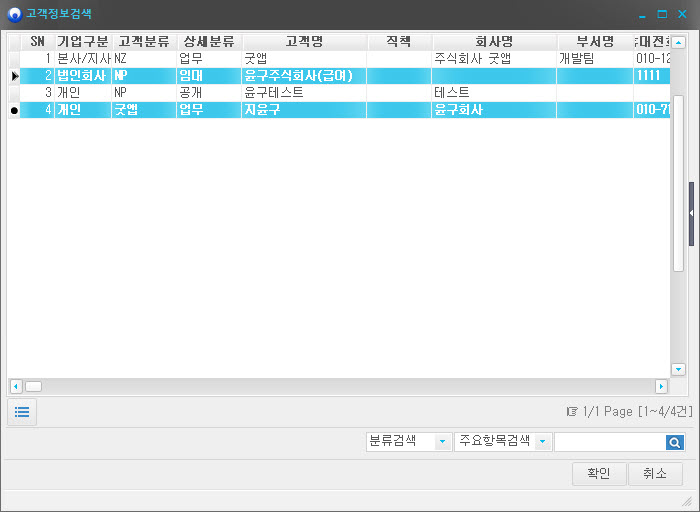
그룹에 속한 고객을 삭제하는 방법은 고객그룹을 검색한 후
삭제할 고객을 목록에서 선택한 뒤 선택 고객 그룹에서 삭제 버튼을 클릭합니다.
삭제할 고객을 목록에서 선택한 뒤 선택 고객 그룹에서 삭제 버튼을 클릭합니다.

아래와 같이 삭제확인 윈도우가 오픈되면 확인 버튼을 클릭하여 삭제합니다.
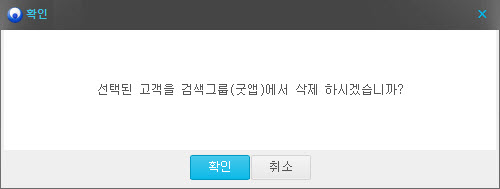
그룹트리 구성
고객그룹은 아래 그림과 같이 트리형태로 체계화하여 구성할 수 있습니다.
트리는 고객그룹 목록에서 Drag & Drop 을 이용하여 구성합니다.
트리를 구성하는 방법은 이곳을 참조하시기 바랍니다.
트리는 고객그룹 목록에서 Drag & Drop 을 이용하여 구성합니다.
트리를 구성하는 방법은 이곳을 참조하시기 바랍니다.
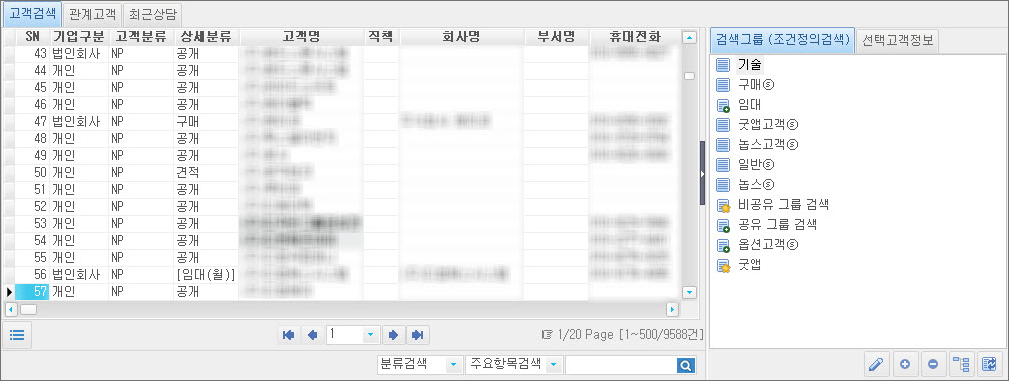
고객그룹 검색
그룹목록에서 그룹을 클릭하면 그룹에 속한 고객이 목록으로 검색됩니다.
아래 그림은 일반고객과 VIP고객을 각각 조회한 화면입니다.
아래 그림은 일반고객과 VIP고객을 각각 조회한 화면입니다.
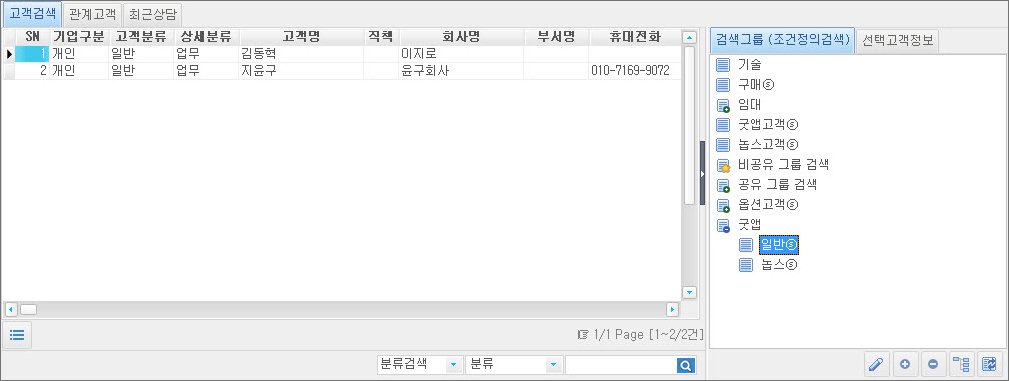
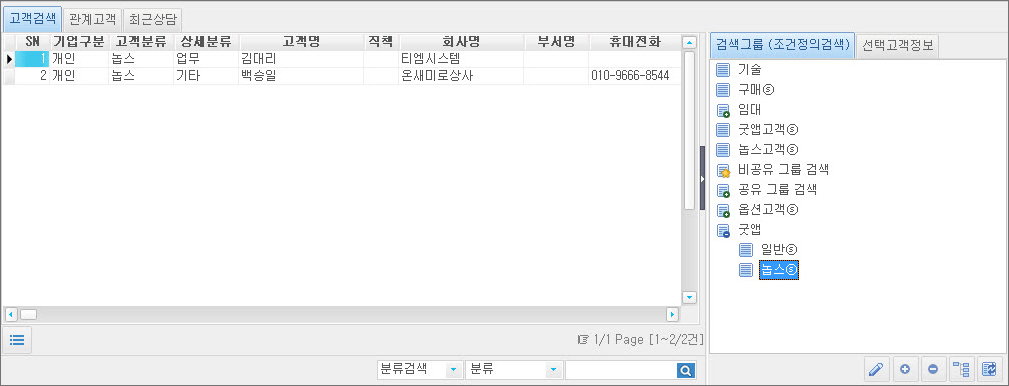
고객그룹 검색은 하위그룹의 고객을 포함하는 구조입니다.
아래 그림과 같이 고객분류 그룹을 선택하면 하위 일반, VIP고객을 모두 포함하는 고객목록이 검색됩니다.
아래 그림과 같이 고객분류 그룹을 선택하면 하위 일반, VIP고객을 모두 포함하는 고객목록이 검색됩니다.
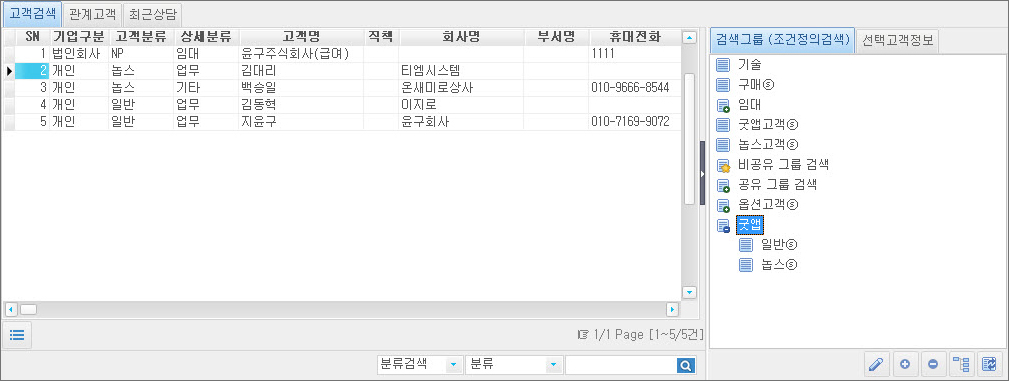
고객그룹 보이기/감추기
고객목록에서 마우스 우측버튼을 클릭하고
아래 그림과 같이 고객 조건정의 검색보기 메뉴를 선택하면 고객그룹트리를 보이거나 감출 수 있습니다.
아래 그림과 같이 고객 조건정의 검색보기 메뉴를 선택하면 고객그룹트리를 보이거나 감출 수 있습니다.